Kostenloser Online-Bildschirmrecorder
Möchten Sie Ihre Lieblingsspiele, Lernvideos oder beliebige Arbeitsdateien immer wieder ansehen, indem Sie die Bildschirmaufzeichnungsfunktion und -software in Ihren digitalen Geräten nutzen? Leider verfügen nicht alle Geräte über diese eingebaute Funktion, und man muss eine spezielle Software verwenden oder herunterladen, um den Bildschirm aufzunehmen. Es gibt jedoch viele Apps und Software, die gegen einen Aufpreis erhältlich sind. Gleichzeitig sind einige der besten kostenlosen Online-Bildschirmrecorder nicht weniger leistungsfähig als die Premium-Software.
Es ist an der Zeit, die kostenlose Online-Screen-Recording-Software und -Anwendungen zu verwenden, um Ihren Computerbildschirm mühelos mit ein paar Klicks aufzuzeichnen. Darüber hinaus gibt es keine Notwendigkeit, für die kostenpflichtige Software zu zahlen, wenn Sie sie kostenlos bekommen können. Außerdem erhalten Sie Leistungen, die genauso gut oder sogar noch beeindruckender sind als die der kostenpflichtigen Programme.
1. DemoAir- Kostenloser Online Screen Recorder für Google Chrome
DemoAir bietet eine Lösung zur Erstellung von Tutorials, Kundensupport, Produktdemos und Schulungsvideos. Es ist sehr empfehlenswert für Anfänger und diejenigen, die sich auf einer mittleren Stufe der Marketingreise befinden. Nach der Installation aus dem Google Chrome Store sehen Sie das DemoAir-Symbol in Ihrer Browserleiste. Sie können wählen, ob Sie Ihren Desktop mit allen Aktivitäten auf Ihrem Bildschirm aufzeichnen möchten. In diesem Modus können Sie auch Mikrofon-Audio und Facecam in Ihre Aufnahme einbetten, indem Sie das Mikrofon einschalten. Sie können auch die aktuelle Registerkarte aufzeichnen. Diese Option eignet sich sehr gut, wenn Sie nur Google Slide, Online-Word oder PDF aufzeichnen möchten, z. B. um verbales Feedback für die Hausaufgaben der Schüler zu geben oder ein Aufgabenvideo für Schüler aufzuzeichnen. Sie können auch wählen, nur die Webcam aufzunehmen. Mit diesem Modus können Sie ein Whiteboard-Erklärvideo aufnehmen, um Illustrationen zu den Lehrinhalten zu kritzeln.
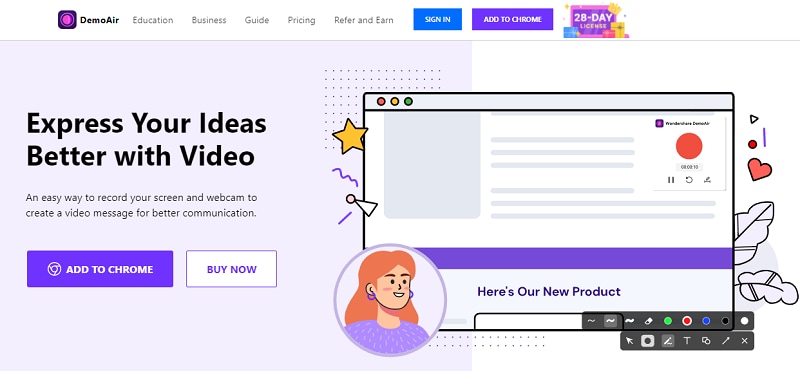
Sie können Anmerkungen und Mausfokus zu Ihrer Aufnahme hinzufügen, Videos auf Ihrem Google Drive-Konto für Bildungszwecke speichern, ohne dass der Speicherplatz begrenzt ist. Darüber hinaus ist DemoAir mit Google Classroom integriert worden. Sie können Videoankündigungen und Aufgaben mit einem Klick in Google Classroom hochladen.
DemoAir lässt sich auch mit Ihren Arbeitsplätzen wie GitHub, Jira, Slack, Asana und Trello integrieren. Sie können die Flexibilität von asynchronen Videos nutzen, um die Kommunikation im Team durch einfaches Teilen zu beschleunigen.
Zum Starten klicken Sie auf das Symbol der DemoAir-Erweiterung und wählen Sie Ihren Aufnahmemodus.
Klicken Sie auf die Schaltfläche Aufnahme starten.
Sie können während der Aufnahme auf Ihrem Bildschirm zeichnen.
Nach der Aufnahme gelangen Sie in die Video-Detailansicht. Dort können Sie den Anfang oder das Ende Ihres Videos trimmen.
Sie können Ihr Video per Link teilen, auf YouTube, Gmail oder im Klassenzimmer teilen.
Direktes Teilen auf GitHub, Jira, Slack, Asana und Trello zur Teamabstimmung.
Sie können die Videos auch im MP4- oder WebM-Format herunterladen.
2. Kostenloser Online Screen Recorder ohne Download
Am besten ist es, einen Online-Screen-Recorder zu verwenden, ohne den Platz auf dem Computer zu blockieren, und Panopto ist einer der besten kostenlosen Screen-Recorder. Man muss nichts herunterladen oder eine Software installieren. Die Nutzung ist kostenlos, und es ist keine Registrierung erforderlich, um ein Konto zu erstellen. Das Beste an dieser Software ist, dass sie keinen Zugriff auf Ihre Bildschirmaufnahmen erhält und diese nur vom Rekorder angesehen werden können, sofern sie nicht weitergegeben werden.
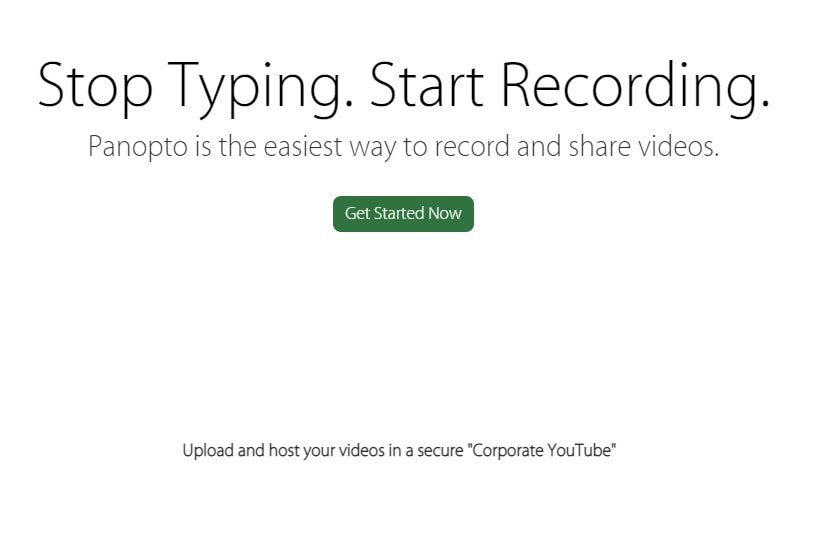
Außerdem kann dieses Tool mit YouTube und Google Classroom verknüpft werden. Darüber hinaus können die Aufnahmen sofort mit allen Personen geteilt werden, mit denen Sie sie teilen möchten. Es ist eine der beliebtesten kostenlosen Bildschirmaufzeichnungssoftware, die von Fachleuten verwendet wird. Sie nutzen es für die Erstellung von Videopräsentationen, Produktdemonstrationen und Lerneinheiten für Studenten. Es ist einfach zu bedienen und verfügt über eine übersichtliche Benutzeroberfläche und ein ansprechendes Design. Darüber hinaus müssen Sie nur die Panopto Website besuchen und schon können Sie mit der Aufnahme des Bildschirms beginnen.
Sie können auch einen beliebigen Browser verwenden und von mehreren Quellen gleichzeitig aufnehmen. Das können Sie mit diesem kostenlosen Online-Screen-Recorder ohne Verzögerung tun.
Nachdem Sie Panopto im Browser geöffnet haben, konfigurieren Sie Ihre Einstellungen wie Mikrofon, Kamera usw. mit den Schaltflächen am oberen Rand.
Dann wählen Sie den Bildschirm aus, den Sie aufnehmen möchten. Außerdem erkennt die Software automatisch Monitore oder Bildschirme, die an den Computer angeschlossen sind.
Wählen Sie das Bildschirmsymbol und dann "Audio freigeben".
Um mehrere Bildschirme aufzunehmen, öffnen Sie diese und klicken Sie auf "Freigeben". Um einen hinzugefügten Bildschirm zu löschen, können Sie auf das "X"-Symbol klicken, das im Vorschaubereich vor der Aufnahme erscheint.
Klicken Sie nun auf das rote Symbol auf dem Bildschirm und starten Sie die Aufnahme. Damit können Sie auch einen Screencast erstellen. Mit Panopto erhalten Sie Bildschirmaufnahmen in HD-Qualität.
3. kostenloser Online-Bildschirmrecorder mit Webcam
Mit dem Fortschritt der Technik muss man nicht mehr andere um ein Video oder ein Foto anbetteln. Es ist auch einfacher geworden, Live-Streaming-Videos aufzunehmen und sie später anzusehen. Aber wie ist das möglich? Nun, mit den Funktionen und der Software zur Neuanordnung des Bildschirms auf vielen Handys und Computer-Betriebssystemen ist es ein Kinderspiel geworden. Erleben, genießen und genießen Sie die schönen Momente Ihres Lebens oder nehmen Sie einige der besten Filme oder Spiele auf.
Bei der Suche nach einem kostenlosen Online-Bildschirmrecorder ohne Installation kommt man an Clipchamp kaum vorbei. Machen Sie jetzt eine moderne Videoaufnahme in professioneller Qualität von Ihrem Bildschirm mit Hilfe der fortschrittlichsten Werkzeuge, die in dieser Software enthalten sind. Es ermöglicht Ihnen, Ihre Videos hinzuzufügen und zu bearbeiten und ihre Mediensammlungen in ihrer Online-Bibliothek zu verwenden. Wenn Sie neu in der Erstellung von Videos sind, lassen Sie Ihren Blues beiseite, denn das Facebook Ad Maker Tool wird Sie durch die Aufnahme und Erstellung der besten Videos führen.
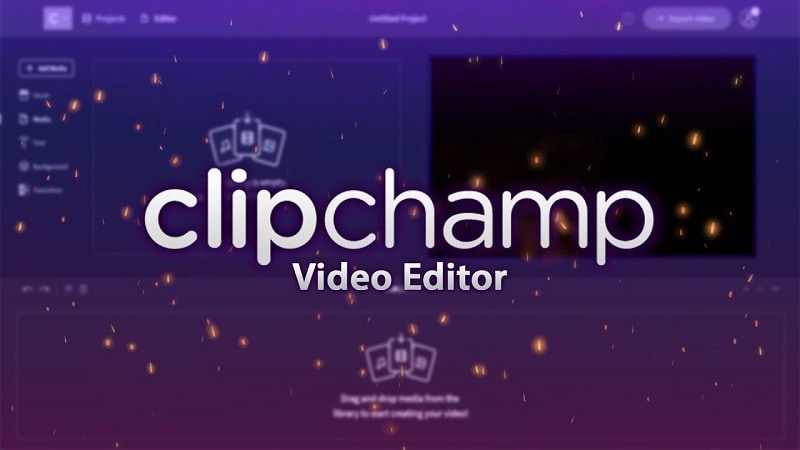
Die Oberfläche des Tools Clipchamp ist einfach, und man kann neben der Webcam mit dem Browser drei Hilfsprogramme und einen Videokonverter sowie einen Kompressor verwenden. Mit diesem Tool ist es einfach, jede Datei in Mp4 zu konvertieren und sogar Ihre Webcam mühelos aufzuzeichnen. Sie können auch mühelos Farben oder Filter zu Ihren Videos hinzufügen, indem Sie das Tool Clipchamp verwenden. Mit mehr als 14 Millionen Nutzern ist diese Software eine der beliebtesten unter den Profis. Außerdem ist das Videoerstellungstool absolut kostenlos zu verwenden.
Verwenden Sie einen der Bildschirmrekorder auf Mac oder Windows, um Videos oder Screenshots zu erstellen. Entscheiden Sie sich, die Software zu öffnen.
Um zu beginnen, klicken Sie in der Dialogbox auf "Neues Projekt" und legen Sie dann das Seitenverhältnis des Videos fest.
Klicken Sie auf das Symbol "Bearbeitung starten" und fügen Sie dann Ihr Filmmaterial hinzu. Sie können Ihr Filmmaterial per Drag & Drop ziehen oder die Bibliothek durchsuchen, um es zu erhalten.
Wenn Sie möchten, können Sie ein Intro von fünf Sekunden erstellen. Außerdem können Sie Material für die Zeitleiste hinzufügen und das Video mit verschiedenen Werkzeugen zuschneiden.
Schließlich wählen Sie eine Auflösung wie SD, HD oder VHD, um die Datei zu exportieren und Ihr Video auf verschiedenen Social-Media-Plattformen zu teilen.
4. kostenloser Online-Bildschirmrecorder und Video-Editor
Nun können Sie Ihre Bildschirme 100% kostenlos mit RecordCast aufnehmen. Sie müssen keine Dateien herunterladen, wenn Sie diese Software verwenden. Mit einem eingebauten Video-Editor und einer flexiblen Aufnahmeschnittstelle kann es als der beste kostenlose Online-Bildschirm-Recorder mit Ton angesehen werden. Die aufgezeichneten Videos enthalten keine Wasserzeichen. Es kann den gesamten Bildschirm oder einen Teil davon aufnehmen, je nach Ihren Anforderungen.
Der Video-Editor kann den Bildschirm aufpolieren.
Der Video-Editor kann Ihre Bildschirmaufnahmen mit einigen der besten Tools aufpolieren. Man kann Anmerkungen verwenden, Titel hinzufügen und sogar hochwertige Spezialeffekte, um die Videos außergewöhnlich aussehen zu lassen.
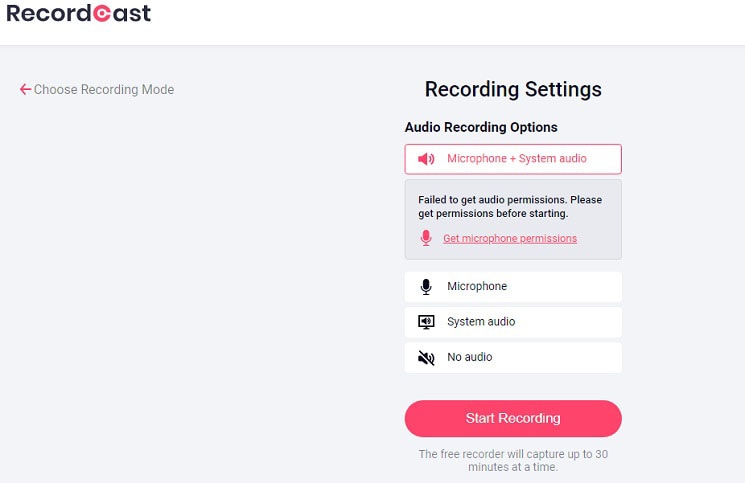
Dieser kostenlose Online-Bildschirmrekorder hilft bei der Erstellung von Tutorials für Schüler, indem er es ihnen ermöglicht, die Videos einfach aufzunehmen. RecordCast eignet sich auch zur Verbesserung der Unternehmenskommunikation mit den damit erstellten Präsentationen. Die Videos sind von professioneller Qualität und weisen keine Störungen auf, die die Stimmung beim Betrachten der Videos trüben könnten. Mit drei einfachen Schritten kann man den Bildschirm ohne Probleme aufzeichnen.
Öffnen Sie Ihren Browser und gehen Sie auf Recordcast und klicken Sie dann auf die Schaltfläche "Aufnahme starten".
Stellen Sie die Einstellungen wie Aufnahmemodus, Audiogeräte und andere verfügbare Optionen in der Benutzeroberfläche ein.
Sie können zwischen den Optionen "Bildschirm", "Webcam", "Bildschirm" und "Webcam" wählen, die auf dem Bildschirm angezeigt werden, und dann fortfahren. Sie können sogar den Ton stummschalten, so dass während der Aufnahme kein Ton zu hören ist.
Fügen Sie mit den eingebauten Werkzeugen Titel und Untertitel nach Ihren Wünschen hinzu und fahren Sie mit der Aufnahme fort. Wenn Sie die Aufnahme beendet haben, klicken Sie auf die Schaltfläche "Stopp".
Zu diesem Zeitpunkt können Sie die Datei nach dem Beenden der Aufnahme herunterladen, um Ihren Screencast zu bearbeiten. Dies können Sie mit dieser kostenlosen Online-Software tun.
5. Kostenloser Online Screen Recorder ohne Wasserzeichen
Wenn Sie auf der Suche nach einem kostenlosen Online Screen Recorder ohne Wasserzeichen sind, gibt es nichts besseres als den Bewisse Screen Recorder. Er ist nicht nur frei von Wasserzeichen, sondern es ist auch keine Installation der Software notwendig. Das Zeitlimit ist auch nicht eingeschränkt, und man kann den Bildschirm beliebig lange aufzeichnen. Die Screenshots und Bildschirmaufnahmen werden auf dem Computer gespeichert, auf dem Sie diese Software verwenden, und können leicht mit anderen geteilt oder auf Google Drive hochgeladen werden.
Bei der Verwendung von Bewisse Screen Recorder zur Aufnahme des Computerbildschirms ist keine Registrierung und Anmeldung erforderlich. Das aufgezeichnete Material wird standardmäßig in Ihrem Browser gespeichert, und niemand kann es sehen, selbst wenn Sie die URL freigeben. Es handelt sich um eine äußerst geschützte Schnittstelle, die es Ihnen ermöglicht, Ihre Privatsphäre zu wahren. Mit ein paar einfachen Mausklicks nach dem Öffnen der Website kann man seinen Computerbildschirm aufzeichnen und zur späteren Ansicht oder Weitergabe speichern.
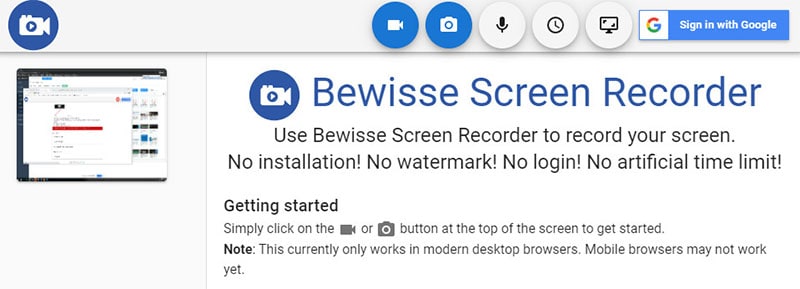
Optimieren Sie das Öffnen der Website Bewisse in Ihrem Browser, um die Website aufzurufen. Oben auf der Seite finden Sie das Symbol für die Video- oder Schnappschusskamera. Klicken Sie auf die Option Ihrer Wahl.
Klicken Sie nun auf das Mikrofon-Symbol, um den Ton aufzunehmen. Wenn Sie keinen Ton aufnehmen möchten, können Sie ihn auch stummschalten.
Nutzen Sie nun den Timer neben dem Mikrofonsymbol, um Verzögerungen einzustellen. Sie können die Verzögerungen je nach Bedarf einstellen, maximal 10 Sekunden und minimal keine Verzögerung.
Wählen Sie nun die Auflösung und starten Sie die Videoaufzeichnung des Bildschirms. Fügen Sie an dieser Stelle den gesamten Desktop oder einige Bereiche für die Aufnahme hinzu und speichern Sie sie nach Abschluss auf Ihrem Computer.
Abschluss
Sie sind vielleicht auf der Suche nach einem kostenlosen Online-Bildschirmrekorder für Mac oder Windows, um die besten Erfahrungen zu sammeln. Mit der oben genannten Software können Sie Videos oder Screenshots in hervorragender Qualität mit Bearbeitungsoptionen aufzeichnen. Dass sie kostenlos sind, bedeutet nicht, dass sie nur eingeschränkte Funktionen haben, aber sie sind mit jeder kostenpflichtigen Software gleichwertig. Holen Sie sich Videos in HD- und VHD-Qualität, passen Sie die Auflösung oder den Ton an, wenden Sie Filter auf Ihre Bildschirmaufnahmen an und erleben Sie den Unterschied. Machen Sie Videos in professioneller Qualität und genießen Sie die Momente mit Ihren Lieben.



Hugo Mayer
staff Editor